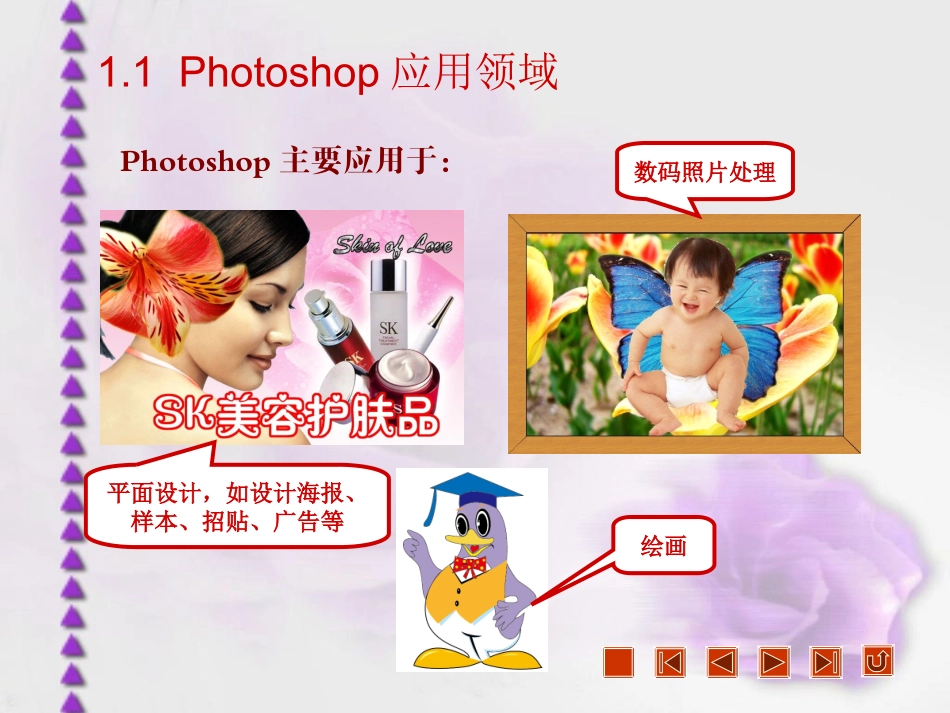Photoshop应用领域图像处理基础知识与PhotoshopCS4的第一次亲密接触图像文件基本操作初识图层图像文件浏览器——AdobeBridge开始PhotoshopCS4之旅开始PhotoshopCS4之旅第1章第1章Photoshop主要应用于:1.1Photoshop应用领域平面设计,如设计海报、样本、招贴、广告等数码照片处理绘画位图与矢量图像素与分辨率1.2图像处理基础知识位图是由许多细小的色块组成的,每个色块就是一个像素,每个像素只能显示一种颜色。像素是构成图像的最小单位,放大位图后可看到它们,这就是我们平常所说的马赛克效果。1.2.1位图与矢量图显示比例为100%时的显示效果显示比例为400%时的显示效果矢量图主要是用诸如Illustrator、CorelDRAW等矢量绘图软件绘制得到的。矢量图具有占用存储空间小、按任意分辨率打印都依然清晰(与分辨率无关)的优点,常用于设计标志、插画、卡通和产品效果图等。矢量图的缺点是色彩单调,细节不够丰富,无法逼真地表现自然界中的事物。显示比例为100%时的显示效果显示比例为400%时的显示效果像素:是组成位图图像最基本的元素,每个像素只能显示一种颜色,共同组成整幅图像。图像分辨率:通常是指图像中每平方英寸所包含的像素数,其单位是“像素/英寸”(pixel/inch,ppi)。一般情况下,如果希望图像仅用于显示,可将其分辨率设置为72ppi或96ppi(与显示器分辨率相同);如果希望图像用于印刷输出,则应将其分辨率设置为300ppi或更高。1.2.2像素与分辨率启动和退出PhotoshopCS4熟悉PhotoshopCS4工作界面调整PhotoshopCS4工作界面1.3与PhotoshopCS4的第一次亲密接触1.3.1启动与退出PhotoshopCS4安装好PhotoshopCS4程序后,可使用下面两种方法启动它。选择“开始”>“所有程序”>“AdobePhotoshopCS4”菜单。如果桌面上有PhotoshopCS4的快捷方式图标,双击它即可启动程序。当不需要使用PhotoshopCS4时,可以采用以下几种方法退出程序。直接单击程序窗口标题栏右侧的“关闭”按钮。选择“文件”>“退出”菜单。按【Alt+F4】组合键或【Ctrl+Q】组合键。PhotoshopCS4的工作界面主要由标题栏、菜单栏、工具箱、工具属性栏、图像窗口和调板等组成。1.3.2熟悉PhotoshopCS4工作界面各种调板工具属性栏标题栏菜单栏工具箱状态栏图像图像标签栏根据实际需要,我们可以对Photoshop的工作界面进行各种调整。1、显示/隐藏工具箱和所有调板1.3.3调整PhotoshopCS4工作界面按【Tab】键,可以关闭工具箱和所有调板;再次按【Tab】键,将重新显示工具箱和所有调板。按【Shift+Tab】组合键可以隐藏或显示调板。2、折叠与展开调板若调板为展开状态,双击调板名称可以最小化调板,再次双击调板名称可展开调板。将鼠标移至符号上单击,可将调板折叠成精美的图标。单击符号调板将恢复为正常状态。单击调板名称可切换到该调板单击调板图标可展开该调板3、关闭与打开调板若想将调板关闭,可右键单击调板名称,从弹出的快捷菜单中选择“关闭”菜单项。若想打开已经关闭的调板,可选择“窗口”菜单中的相应菜单项即可。4、显示针对某项功能的调板单击标题栏右侧的“工作区切换器”按钮,从展开的列表中选择相应的选项即可显示针对某项功能的调板新建图像文件打开图像文件保存图像文件关闭图像文件1.4图像文件基本操作选择“文件”>“新建”菜单,或按【Ctrl+N】组合键,打开“新建”对话框,在其中设置新图像文件的名称、尺寸、分辨率、颜色模式和背景颜色,单击“确定”按钮即可创建新图像文件。1.4.1新建图像文件选择“文件”>“打开”菜单,或按【Ctrl+O】组合键(或双击窗口空白处),打开“打开”对话框,在其中的“查找范围”下拉列表中选择文件所在的文件夹,在文件列表中单击选中要打开的文件,然后单击“打开”按钮,即可打开文件。1.4.2打开图像文件选择“文件”>“存储”菜单,或按【Ctrl+S】组合键,打开“存储为”对话框。用户可在该对话框中设置文件名、文件格式、文件保存位置等参数,单击“保存”按钮即可。1.4.3保存图像文件要关闭文件,可以执行如下任一操作:选择“文件”>“关闭”菜单,在弹出的对话框中单击“是”...